So installieren Sie das PowerShell Active Directory-Modul in Windows!
Das Windows PowerShell Active Directory-Modul wird am häufigsten von Systemadministratoren verwendet, um die täglichen Aufgaben zu vereinfachen.
Mit den Cmdlets dieses Moduls können Sie Domänenbenutzer, Gruppen und Computer verwalten und einige Active Directory-Verwaltungsaufgaben ausführen. Mit diesem Tool können Sie das Active Directory auch von den Mitgliedsservern aus verwalten.
In diesem Lernprogramm zeigen wir Ihnen, wie Sie das PowerShell Active Directory-Modul unter Windows 7, Windows 8, Windows 8.1 und Windows 10 installieren , Windows Server 2012, Windows Server 2012 R2 und Windows Server 2016.
Installieren Sie das PowerShell-Modul unter Windows 8, 8.1 und 10
Das PowerShell-Modul ist Teil der Remoteserververwaltung Tools (RSAT) in allen Windows Desktop-Betriebssystemen. Dieses Tool enthält alle erforderlichen Befehlszeilenprogramme und Windows PowerShell-Module zum Verwalten eines Windows-Servers.
Die Installation des PowerShell-Moduls unter Windows 8, 8.1 und 10 ist einfacher als bei anderen Windows-Versionen. Sie müssen nur das RSAT-Modul über die folgenden Links herunterladen und installieren:
PowerShell-Modul für Windows 8
PowerShell-Modul für Windows 8.1
PowerShell-Modul für Windows 10
Nach der Installation des RSAT-Tools sollten Sie nichts weiter tun müssen, da der Installationsprozess standardmäßig alle Tools aktiviert.
Installieren Sie das PowerShell-Modul unter Windows 7
Sie können die folgenden Schritte ausführen, um das PowerShell-Modul auf einem Windows 7-Computer zu installieren. Obwohl Windows 7 nicht mehr unterstützt wird, lassen wir diesen Abschnitt aus historischen Gründen unten – wir alle wissen, dass es noch Windows 7-Systeme geben wird in der Produktion aufgrund von Upgrade-Problemen.
1. Klicken Sie hier, um die RSAT-Tools für Windows 7 von der offiziellen Microsoft-Website herunterzuladen und anschließend die Installation auszuführen.
2. Öffnen Sie die Systemsteuerung = > Programme und Funktionen und klicken Sie auf Windows-Funktionen aktivieren oder deaktivieren.
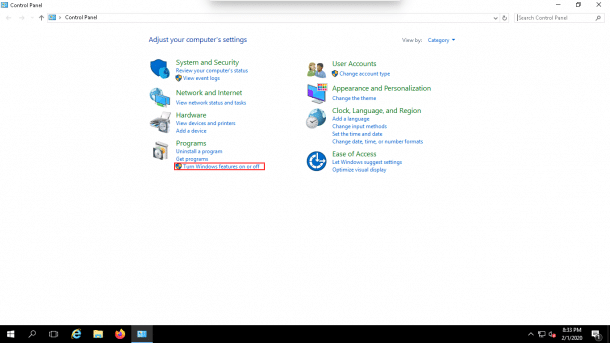
3. Klicken Sie auf die Remoteserver-Verwaltungstools > Rollenverwaltungstools > AD DS- und AD LDS-Tools und aktivieren Sie das Kontrollkästchen Active Directory-Modul für Windows PowerShell wie im Bild unten zu sehen.
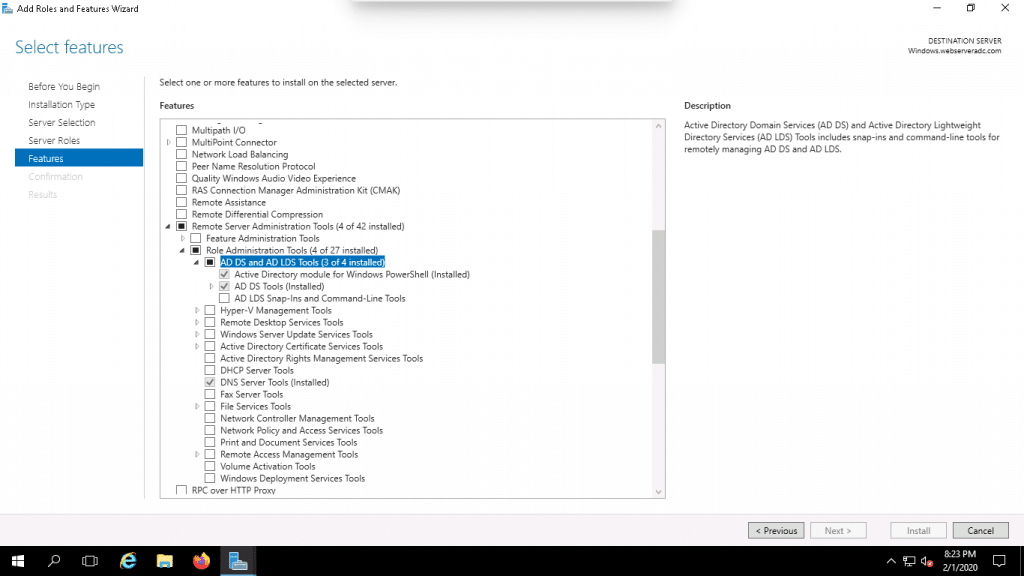
4. Öffnen Sie nun die PowerShell-Cmd-Eingabeaufforderung und führen Sie den folgenden Befehl aus, um das Modul zu importieren:
Import-Module ActiveDirectory
Installieren Sie das PowerShell-Modul unter Windows Server 2012. 2012 R2 und 2016
Das PowerShell-Modul wird als separate Funktion im Windows Server-Betriebssystem installiert. Sie können das PowerShell-Modul über die grafische Konsole des Server-Managers mithilfe der folgenden Schritte installieren:
1. Öffnen Sie den Server-Manager.
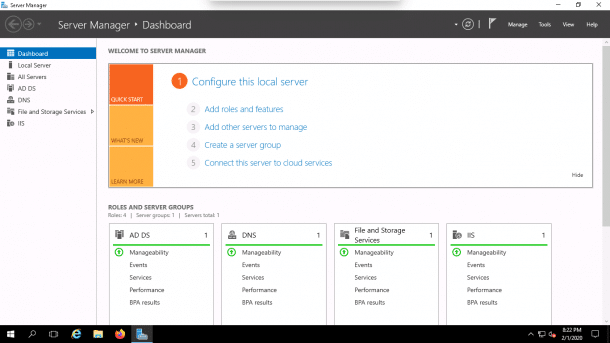
2. Klicken Sie auf Rollen und Funktionen hinzufügen.
3. Klicken Sie auf Weiter, bis Sie Features erreichen.
4. Klicken Sie auf die Remoteserver-Verwaltungstools > Rollenverwaltungstools > AD DS- und AD LDS-Tools und aktivieren Sie das Kontrollkästchen für das Active Directory-Modul für Windows PowerShell wie in der Abbildung unten dargestellt.
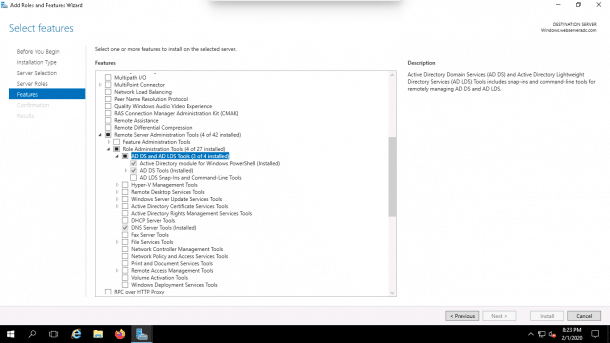
5. Klicken Sie auf die Schaltfläche Installieren, um das PowerShell-Modul zu installieren.
Installation über den Powershell-Befehl
Sie können das PowerShell-Modul für Active Directory auch mit dem PowerShell-Befehl wie folgt installieren:
Add-WindowsFeature RSAT-AD-PowerShell
Anschließend können Sie dies mit dem Cmdlet Get-WindowsFeature überprüfen.
Get-WindowsFeature -Name RSAT-AD-PowerShell
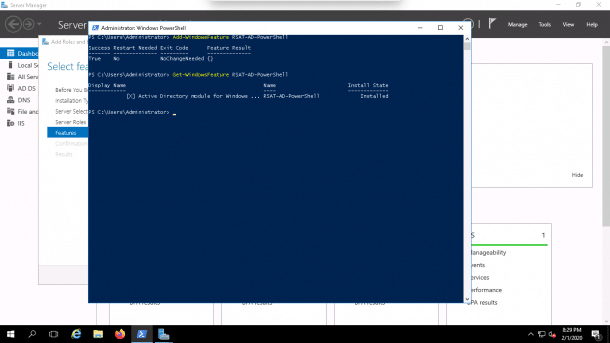
Installieren Sie das PowerShell-Modul unter Windows Server 2008 R2
in Windows Server 2008 R2, das Active Directory-Modul für Windows PowerShell wird nach der Installation der Active Directory-Domänendienste automatisch auf dem Windows Server installiert.
Wenn Sie das Modul auf Mitgliedsservern installieren möchten, führen Sie die folgenden Schritte aus:
1. Öffnen Sie den Server-Manager.
2. Klicken Sie auf Rollen und Funktionen hinzufügen.
3. Klicken Sie auf Weiter, bis Sie Features erreichen.
4. Klicken Sie auf die Remoteserver-Verwaltungstools > Rollenverwaltungstools > AD DS- und AD LDS-Tools und aktivieren Sie das Kontrollkästchen für das Active Directory-Modul für Windows PowerShell.
5. Klicken Sie auf die Schaltfläche Installieren, um das PowerShell-Modul zu installieren.
Sie können das Modul auch mit PowerShell Windows Server 2008 R2 installieren, wie unten gezeigt:
Import-Module ServerManagerAdd-WindowsFeature RSAT-AD-PowerShell
Import-Module ActiveDirectory
Installieren des PowerShell Active Directory-Moduls unter PowerShell Core 6.x
Sie können das PowerShell Active Directory-Modul unter PowerShell Core 6.x unter Windows wie folgt installieren Schritte:
1. Installieren Sie das RSAT-Tool in Ihrem Windows-Betriebssystem.
2. Installieren Sie das WindowsCompatibility-Modul mit dem folgenden Befehl in der PowerShell-Benutzeroberfläche:
Install-Module -Name WindowsCompatibility
3.Importieren Sie das WindowsCompatibility-Modul mit dem folgenden Befehl:
Import-Module -Name WindowsCompatibility
4. Importieren Sie das ActiveDirectory-Modul mit dem folgenden Befehl:
Import-WinModule -Name ActiveDirectory
Schlussfolgerung
Im obigen Tutorial haben Sie Wir haben gelernt, wie Sie das Active Directory PowerShell-Modul unter verschiedenen Windows-Betriebssystemen installieren, einschließlich Windows 7, 8, Server 2008, 2012 & 2016. Wir hoffen, dass dies Ihre Active Directory-Verwaltung vereinfacht Aufgaben mit Powershell und seinen leistungsstarken Skriptfunktionen!